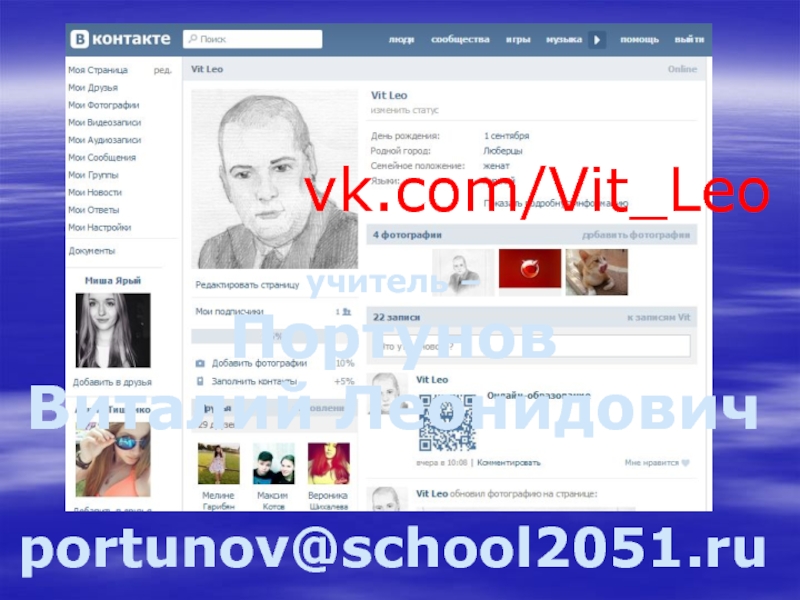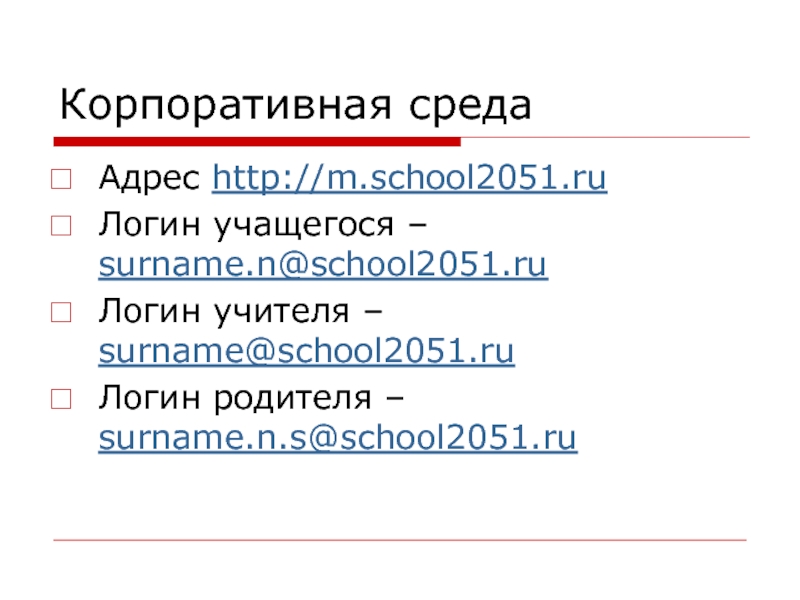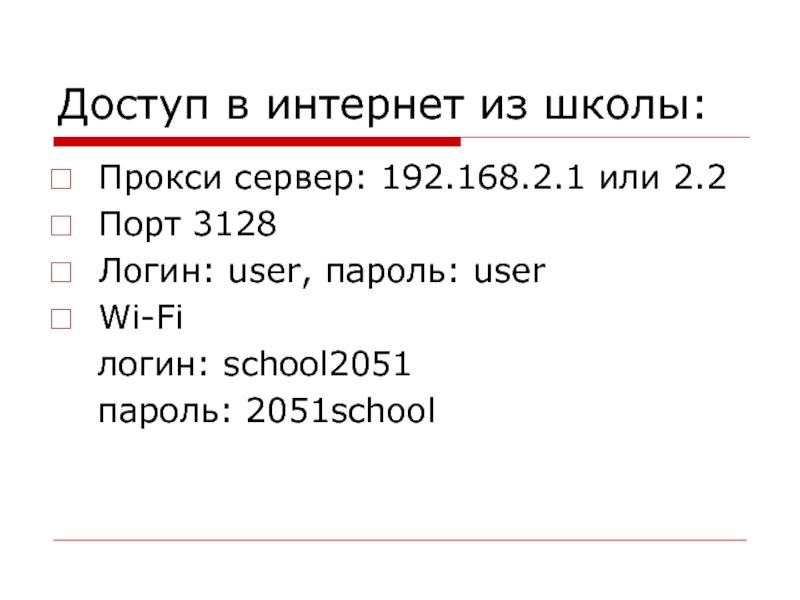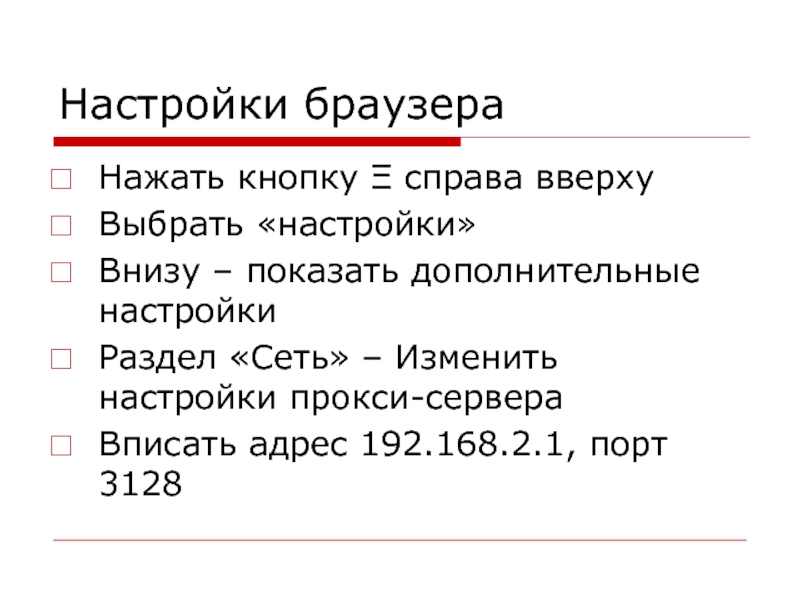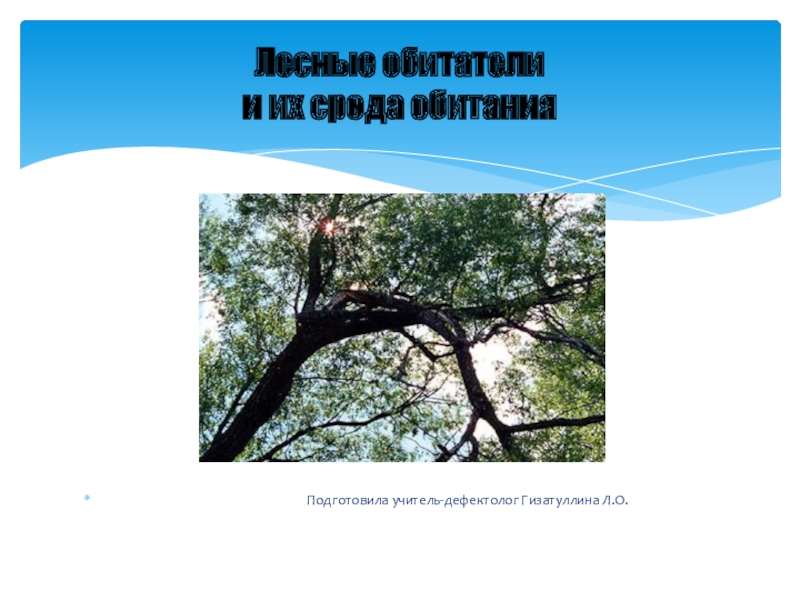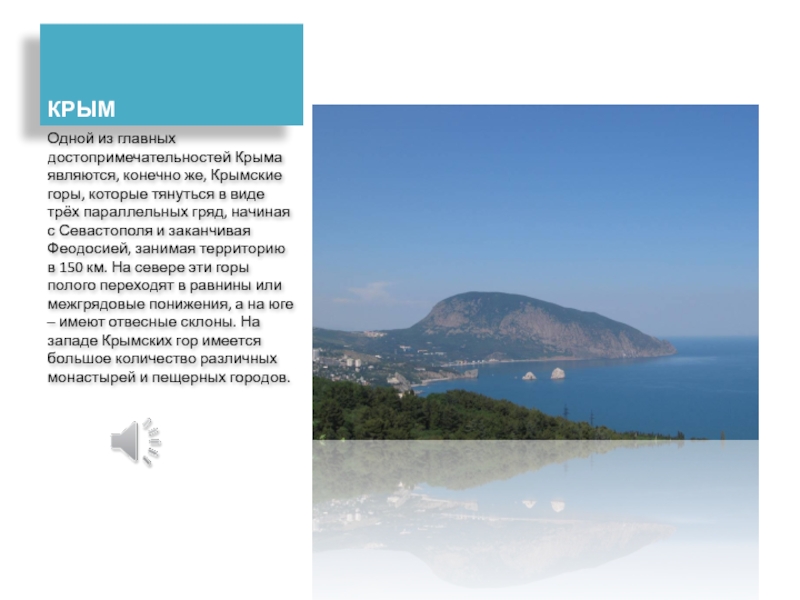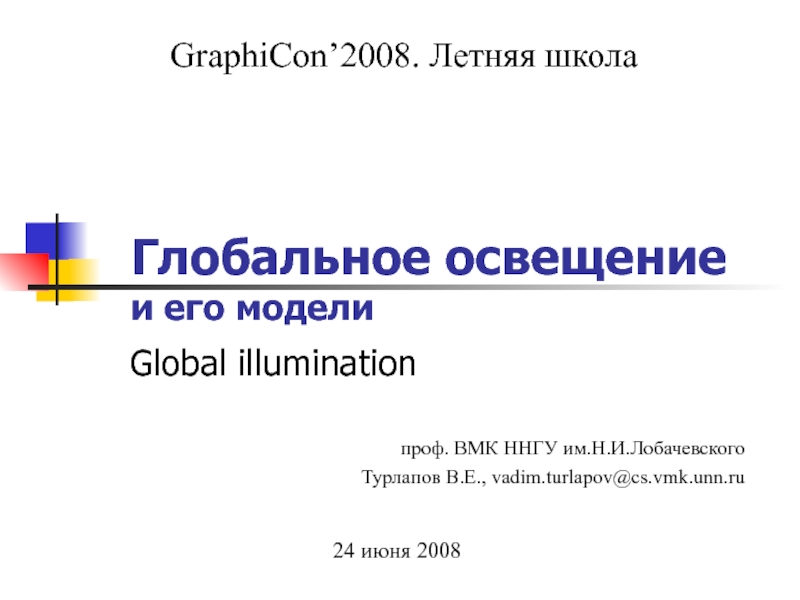их обязанности:
подготовить кабинет к уроку,
вымыть, вытереть доску,
следить за порядком.
ПОСЛЕ ЗВОНКА:
не
торопясь войти в класс, приготовиться к уроку.НА УРОКЕ нам НУЖНЫ:
тетрадь в клетку, ручка, учебник, дневник
ПРАВИЛА ПОВЕДЕНИЯ В КАБИНЕТЕ ИНФОРМАТИКИ